Microsoft Outlook 2010 POP3/IMAP设置方法如下:
第一步:启动Outlook 2010,选择“文件”-“信息”-“添加账户”。
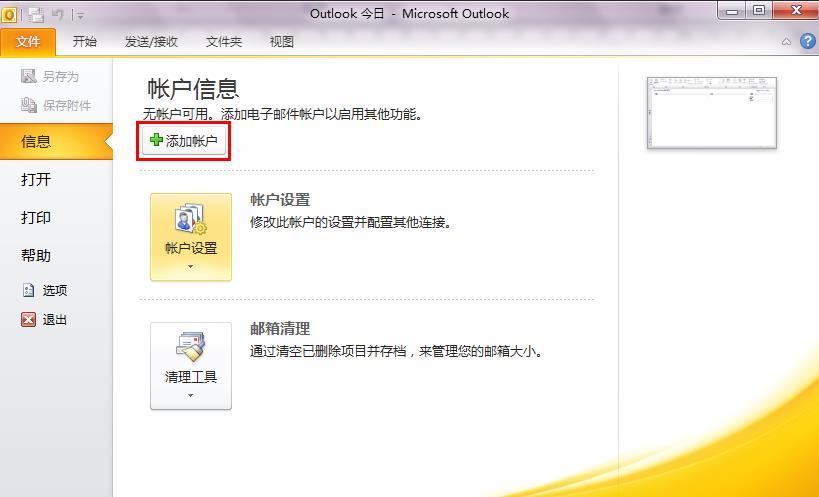
第二步:选择“电子邮件账户”并进行下一步。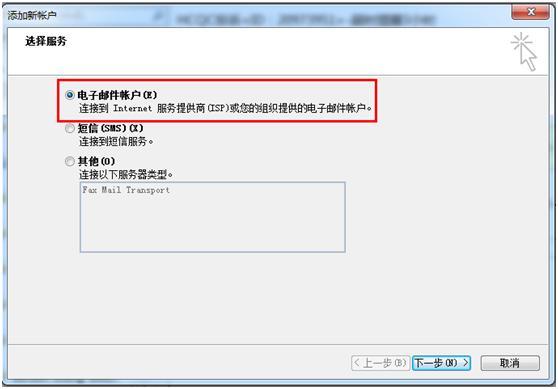
第三步:选择“手动配置服务器或其他服务器类型”,并选择“下一步”。
第4步:选择“internet 电子邮件"服务,并选择“下一步”。
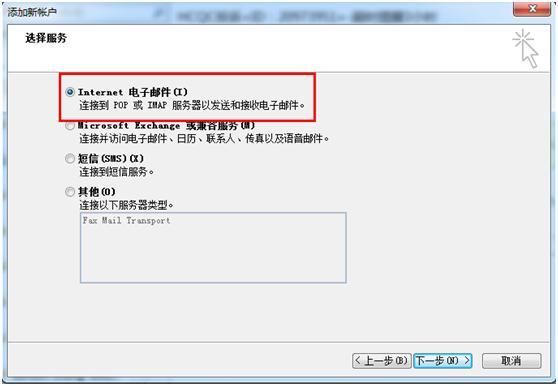
第5步:填写账户信息。
添加新账户中选择使用POP3或IMAP协议,下面以填写万网邮箱pop3协议设置为例:
阿里云邮箱POP3协议设置
接收邮件服务器:pop3.mxhichina.com或pop3.您的域名
发送邮件服务器:smtp.mxhichina.com或smtp.您的域名
阿里云邮箱IMAP协议设置
注:网页邮件备份到本地,必须用此协议
接收邮件服务器:imap.mxhichina.com
发送邮件服务器:smtp.mxhichina.com或smtp.您的域名
推荐您使用SSL加密连接,更加安全,使用时请注意加密端口465、995、993是否已在您的本地电脑和网络中开放。
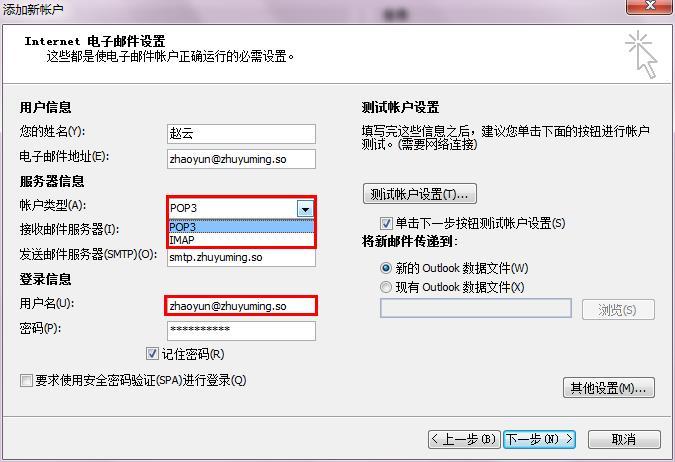
注:“登录信息中“用户名位置需要填写完整邮箱地址,例如:zhaoyun@zhuyuming.so。
第6步:“其他设置”-“发送服务器”,勾选“我的发送服务器(SMTP)要求验证”和“使用与接收邮件服务器相同的设置”。
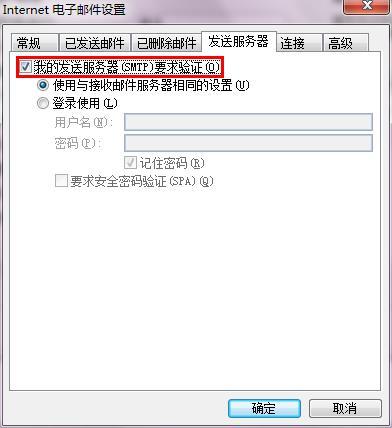
第7步:点击进入高级选项。
POP3协议:接收服务器pop3端口号为:110,发送服务器smtp端口号为:25
如您在“添加新账户“页面中选择的为IMAP协议:
则接收服务器imap端口号为:143,发送服务器smtp端口号为:25
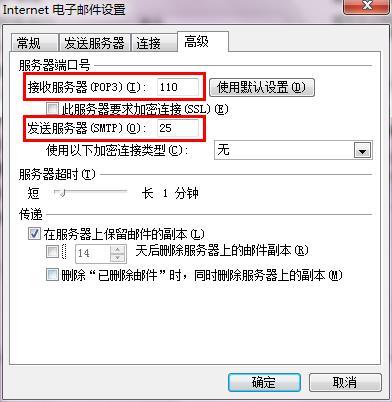
第8步:点击“下一步”,系统会测试配置的正确性。测试正确,结果为“已完成”的状态,表明账户添加成功,即可开始使用outlook收发邮件!
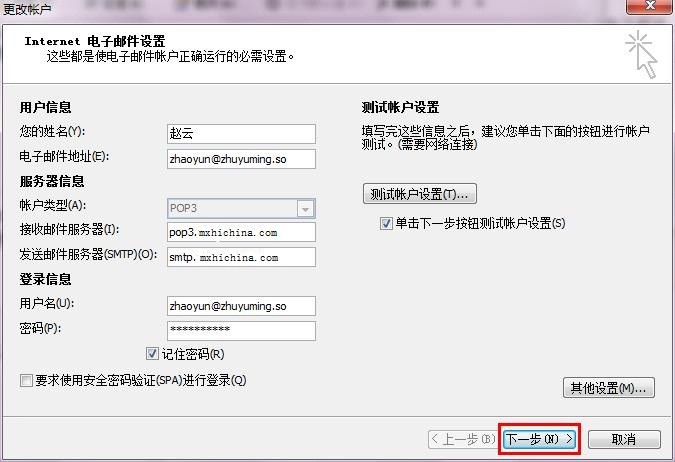

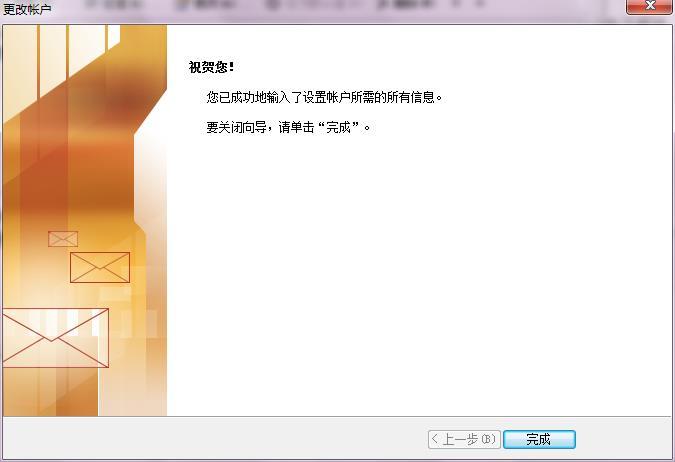
|